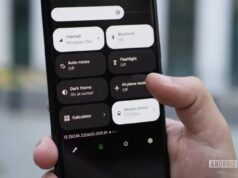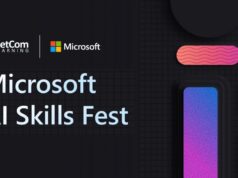Thiếu kết nối Wi-Fi hiện đã gần như là điều rất khó chấp nhận, song đôi khi bạn lại không thể có chất lượng kết nối tốt nhất. Bài viết sẽ giúp bạn khắc phục vấn đề này.
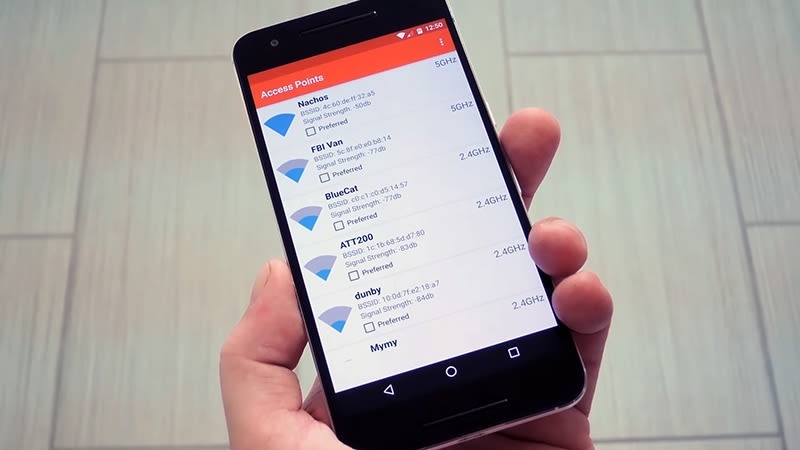
Trên Android, bạn thường sẽ giữ kết nối với mạng Wi-Fi cho đến khi sóng bị ngắt hoàn toàn. Nhưng thậm chí kết nối đã mất thì thường máy cũng không chuyển sang mạng mới có chất lượng cao hơn. Nếu bạn gặp vấn đề này và muốn khắc phục, hãy thử cài Wifi Switcher
Ứng dụng cho phép bạn thiết lập các bộ định tuyến “ưu tiên” ở mọi thời điểm, cũng như khoảng cách cần phải đạt được trước khi thiết bị của bạn chuyển sang mạng mới. Điều này tiện dụng nếu bạn đang ở trong nhà hoặc văn phòng với nhiều điểm truy cập. Bạn cũng có thể tắt dữ liệu di động khi chuyển đổi và nhảy từ băng tần 5GHz và 2.4GHz trên cùng một bộ định tuyến.
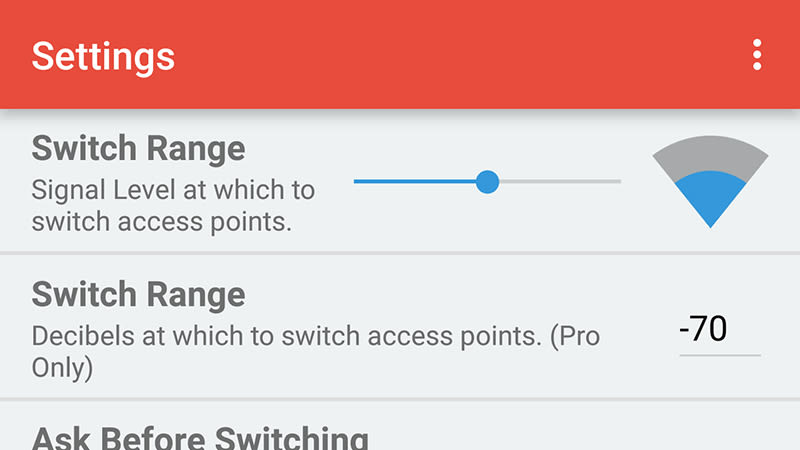
Ứng dụng này đủ đơn giản để dùng và tự tìm đường kết nối. Bạn chỉ cần chọn hộp Preferred bên cạnh bất kỳ mạng WiFi nào muốn thiết bị kết nối. Bạn cũng có thể mở bảng điều khiển thông qua nút trình đơn ở góc để thiết lập thêm các tùy chọn cho ứng dụng.
Nếu bạn dự định làm một số thử nghiệm thì trên Android có rất nhiều lựa chọn thay thế cho bạn. Và cách tốt nhất cho bạn là có thể phụ thuộc vào thiết lập tại nhà, văn phòng hoặc cửa hàng cà phê và các tính năng chính xác mà bạn cần. Nếu Wifi Switcher không làm điều đó cho bạn, hãy thử Swifi Auto Switch hoặc Best Wifi.
iPhone, iPad và iOS sử dụng có rất nhiều tiêu chí để quyết định mạng nào mà máy sẽ tự động truy cập, bao gồm cài đặt bảo mật mạng và loại điểm phát sóng. Không có cách nào dễ dàng để thiết lập mạng ưa thích bằng cách sử dụng các tùy chọn mặc định bạn nhận được với iOS.
Có một số cách giải quyết bạn có thể thử, mặc dù nó không tự động phát hiện cường độ tín hiệu. Đầu tiên là cài đặt ưu tiên Wi-Fi, nó không đơn giản hoặc thân thiện với người dùng như các ứng dụng trên Android, nhưng cách này thực hiện chính xác những gì mà máy hứa hẹn.
Tính năng này cho phép bạn vô hiệu hóa việc tự động gia nhập vào một số mạng nhất định, từ đó ưu tiên các lựa chọn thay thế bất cứ khi nào bạn đang cố kết nối. Bạn vẫn có thể kết nối với bất kỳ mạng nào chỉ bằng thao tác chạm.
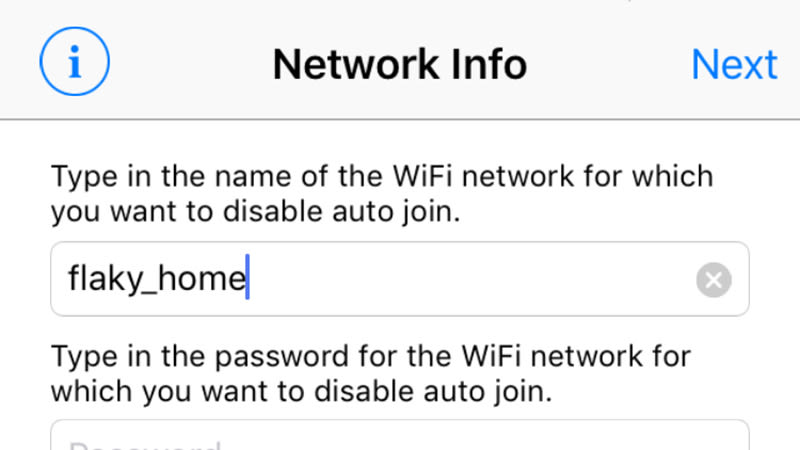
Một cách khác để đạt được kết quả cuối cùng là cài đặt Apple Configurator 2 trên máy Mac của bạn và tạo một cấu hình iPhone tùy chỉnh. Bạn có thể vô hiệu hóa tự động tham gia vào các mạng nhất định, từ đó nó sẽ ưu tiên cho những mạng khác.
Cũng nên chú ý là bất kỳ mạng Wi-Fi nào bạn thiết lập trên macOS sẽ tự động đồng bộ trên iCloud với các thiết bị iOS sử dụng cùng một Apple ID. Bạn có thể ưu tiên các mạng nhất định thông qua System Preferences trên máy Maccủa bạn.
Theo: gizmodo